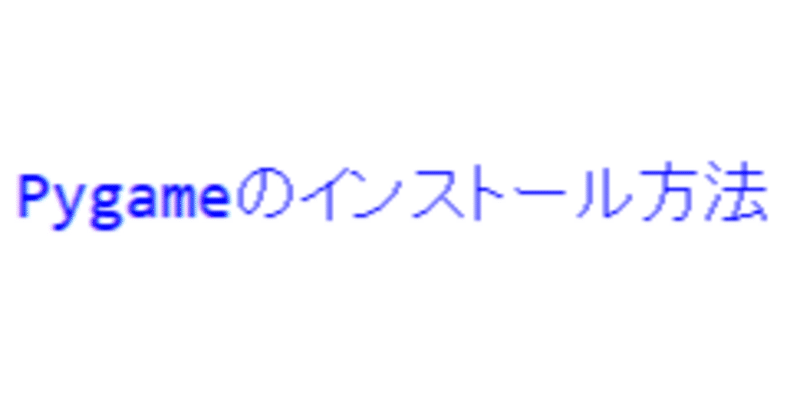
Pygameのインストール方法
Pygameは、Pythonのゲーム開発専用のライブラリです。
モジュールとして使いますが、Pythonにもともと組み込まれているmathモジュールやrandomモジュールなどと違い、外部からインストールする必要があります。ここでは、WindowsとMacOSへのインストール方法について解説します。
*ここではPython3.11.4でやっています。ほかのバージョンでも動作するとは思いますが、インストールできない可能性があります。
Windowsへのインストール方法
①コマンドプロンプトを開く
アプリ検索欄に「コマンドプロンプト」と入力するか、スタートメニュー→すべてのアプリ→Windowsツール→コマンドプロンプト を選択して開きます。
②コマンド確認を行う
インストール前に、インストールに使うコマンドが使えるかをチェックしておきます。コマンドプロンプトに下のコマンドを入力し、Enterキーを押してください。
py -m pip list ③もしエラーが出た場合、コマンドのアップデートをする
もし「WARNING: You are using pip version xx.x.x … py -m pip install --upgrade pip' command.」のようなエラーが出た場合、下のコマンドを実行してください。エラー(警告文)が出なかった場合は実行する必要はありません。
py -m pip install --upgrade pip④pygameをインストールする
下のコマンドを実行して、Pygameをインストールします。
py -m pip install pygameMacOSへのインストール方法
①ターミナルを開く
アプリケーションフォルダの中の「ユーティリティ」フォルダにある「ターミナル.app」をダブルクリックして起動します。
②コマンド確認を行う
インストール前に、インストールに使うコマンドが使えるかをチェックしておきます。コマンドプロンプトに下のコマンドを入力し、Enterキーを押してください。
python3 -m pip list ③もしエラーが出た場合、コマンドのアップデートをする
もし「WARNING: You are using pip version xx.x.x … py -m pip install --upgrade pip' command.」のようなエラーが出た場合、下のコマンドを実行してください。エラー(警告文)が出なかった場合は実行する必要はありません。
python3 -m pip install --upgrade pip④pygameをインストールする
下のコマンドを実行して、Pygameをインストールします。
python3 -m pip install pygamePygameの動作確認(Windows,MacOS)
Pygameには、なんとゲームなどのサンプルプログラムがもともと入っています。作るのは難しい…という方でも簡単にプレイできるので、ぜひやってみてください。
ゲームをプレイするには、下のようなプログラムを書いてください。
import pygame.examples.aliens as g
g.main()実行するとシューティングゲームが開きます。左右矢印キーで移動、スペースキーで弾を発射します。閉じるときは、Windowsなら右上の×ボタン、MacOSなら左上の赤いボタンを押します。
次に描画処理のテストプログラムを起動してみましょう。
下のプログラムを入力してください。
import pygame.examples.stars as g
g.main()起動すると中央から星が出てきます。マウスでクリックすると、星の出現位置が変わります。閉じるときは、Windowsなら右上の×ボタン、MacOSなら左上の赤いボタンを押します。
Pygameを使うと、本格的なゲームなども簡単に作ることができます。ぜひこの機会にインストールして、ゲームを作っていきましょう!
この記事が気に入ったらサポートをしてみませんか?
